照片怎么改成jpg格式文件 如何将图片格式转换为jpg格式
更新时间:2024-05-05 16:46:01作者:yang
图片格式转换是我们在日常生活中经常遇到的问题,尤其是对于需要在不同设备上展示的图片,有时候我们会收到一些不支持的图片格式,比如PNG或BMP,这时候就需要将图片转换成常用的JPG格式。转换图片格式并不难,只需要借助一些在线工具或软件就可以轻松实现。下面我将介绍一些简单的方法,帮助大家将图片格式转换为JPG,让您的图片更加方便地被使用。
步骤如下:
1.电脑打开图片所在的文件夹,鼠标右键选择图片,出现对话框。
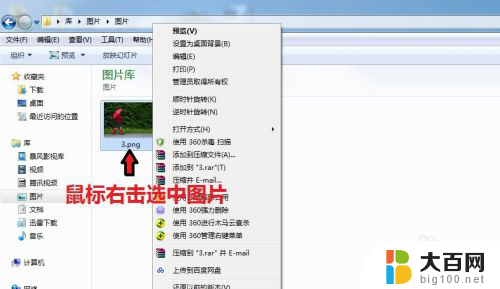
2.在对话框中,点击“打开方式”,选择【画图】
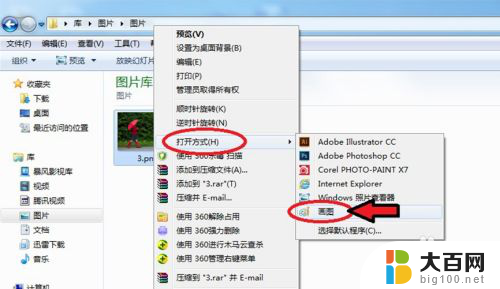
3.图片进入画图工具,点击左上角的图标。

4.出现对话框,点击【另存为】选择“JPEG图片”。
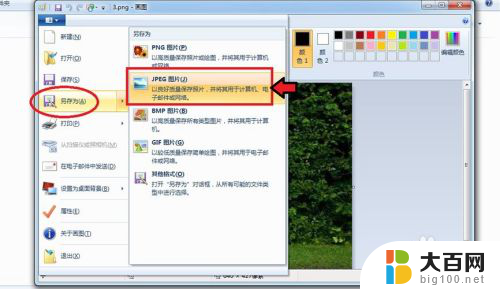
5.出现对话框,保存到刚才的文件夹。命名图片名称,保存类型为“JPEG”,再点击【保存】。

6.出现的对话框,点击【确定】,图片会自动保存为jpg格式。

7.保存后,我们可以看到在该文件夹就有jpg格式的图片了。
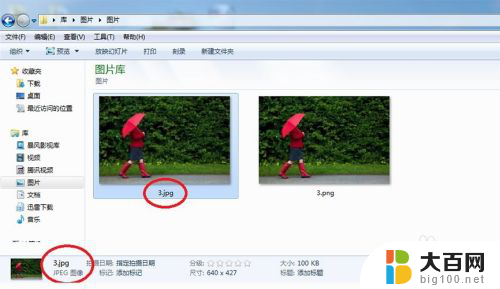
以上就是如何将照片转换为jpg格式文件的全部内容,如果遇到这种情况,你可以根据以上步骤解决问题,非常简单和快速。
照片怎么改成jpg格式文件 如何将图片格式转换为jpg格式相关教程
- 如何修改照片格式为jpg 怎么将图片转换为jpg格式
- 如何把图片变成jpg格式 怎样将图片转换为JPG格式
- 怎么设置jpg格式照片 如何将图片修改为jpg格式
- 怎么设置照片格式为jpg格式 图片格式如何转换为jpg格式
- 怎么将文件弄成jpg格式 jpg格式的图片格式修改步骤
- 怎么改图片的格式jpg格式 怎么将图片格式转换为jpg格式
- 电脑怎么把jpg转换成png格式 如何用软件将jpg格式图片转为png格式
- 图片文件格式怎么转换成jpg 如何将图片保存为JPEG格式
- 怎样更改图片格式为jpg 怎样将图片格式转换为jpg格式
- 怎样将png图片转换成jpg png图片转换成jpg格式的方法
- 苹果进windows系统 Mac 双系统如何使用 Option 键切换
- win开机不显示桌面 电脑开机后黑屏无法显示桌面解决方法
- windows nginx自动启动 Windows环境下Nginx开机自启动实现方法
- winds自动更新关闭 笔记本电脑关闭自动更新方法
- 怎样把windows更新关闭 笔记本电脑如何关闭自动更新
- windows怎么把软件删干净 如何在笔记本上彻底删除软件
电脑教程推荐